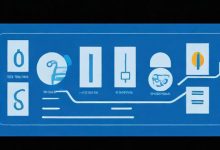在JSP中上传文件到云主机是一项复杂且多步骤的任务,涉及到前端表单、后端处理以及云服务器的配置,以下是详细的步骤和注意事项:
1、购买云服务器:首先需要在云计算平台上购买一台云服务器,目前市面上有很多云计算平台,如亚马逊AWS、阿里云、腾讯云等,大多数云计算平台提供了按需购买或按时付费的服务,可以根据实际需求进行选择。
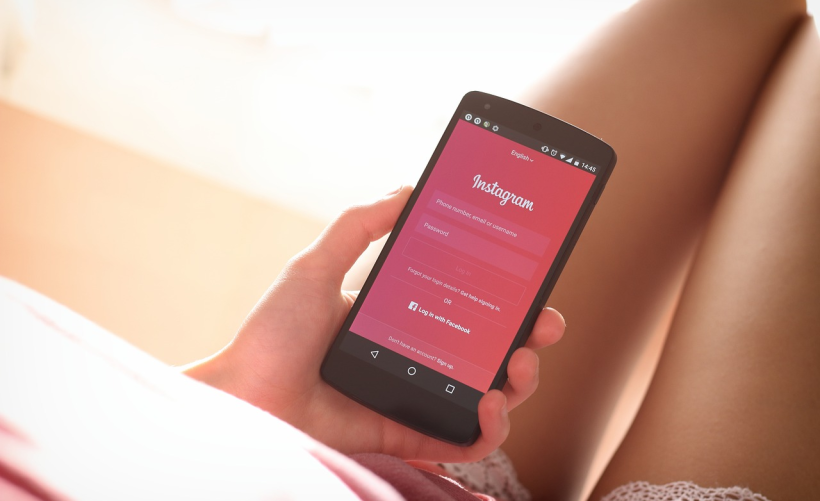
2、安装和配置Tomcat:在云服务器上安装Tomcat是必需的步骤,Tomcat是一款开源的Java Web容器,可用于运行Java Web应用程序,具体步骤如下:
下载Tomcat:可以从官网或者其他合法渠道下载Tomcat压缩包,这里以Tomcat 9.0.36版本为例来演示。
解压Tomcat:将下载好的压缩包上传到云服务器的指定目录中,使用以下命令解压:tar zxvf apachetomcat9.0.36.tar.gz。
配置Tomcat:在解压后的Tomcat文件夹中找到conf文件夹,打开server.xml文件进行配置,将Connector节点的port属性值修改为80端口,即可使用域名直接访问Tomcat。
3、部署JSP网站:接下来需要创建和部署JSP网站。
创建JSP项目:可以使用Eclipse或其他工具进行JSP项目的创建,在项目中可以创建一个Servlet控制器,该控制器可以负责处理请求并将其重定向到特定页面。
导出JSP项目:将项目导出为war包,war包是Java Web应用程序的标准部署格式,可以包含所有的编译、库和静态资源,方便迁移和部署。

部署JSP项目:将导出的war包上传到云服务器上的Tomcat的webapps目录下,Tomcat会自动解压并部署,启动Tomcat服务:cd $TOMCAT_HOME/bin,然后执行./startup.sh。
4、编写文件上传表单:在JSP页面中添加一个文件上传表单,
<form action="upload.jsp" method="post" enctype="multipart/formdata">
<input type="file" name="file" />
<input type="submit" value="Upload" />
</form>
5、编写处理文件上传的JSP页面:在后台编写一个处理文件上传的JSP页面(例如upload.jsp),获取上传的文件并将其保存到云主机的指定位置,可以使用Java的File类来处理文件操作,
<%@ page import="java.io.File" %>
<%@ page import="java.io.IOException" %>
<%@ page import="java.util.UUID" %>
<%
String savePath = "/var/www/uploads/"; // 指定保存路径
// 创建保存路径目录
File saveDir = new File(savePath);
if (!saveDir.exists()) {
saveDir.mkdirs();
}
// 获取上传的文件
Part filePart = request.getPart("file");
String fileName = UUID.randomUUID().toString(); // 使用UUID生成唯一的文件名
String filePath = savePath + File.separator + fileName;
// 将文件保存到指定路径
filePart.write(filePath);
%>
6、配置云主机的相关权限:确保云主机的相关权限配置正确,以便可以访问和写入指定的保存路径。
7、测试上传功能:完成以上步骤后,在JSP页面中选择文件并点击上传按钮,文件就会被上传到云主机的指定位置。
下表归纳了上述步骤:
| 步骤 | 描述 |
| 1 | 购买云服务器 |
| 2 | 安装和配置Tomcat |
| 3 | 创建和部署JSP项目 |
| 4 | 编写文件上传表单 |
| 5 | 编写处理文件上传的JSP页面 |
| 6 | 配置云主机的相关权限 |
| 7 | 测试上传功能 |
相关问题及解答
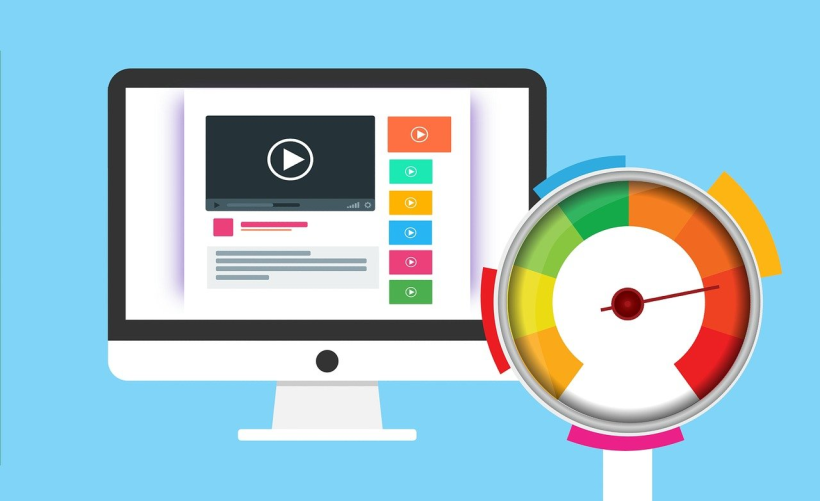
1、如何在JSP页面中限制上传文件的大小?
解答:可以在处理文件上传的JSP页面中设置最大文件大小,可以在upload.jsp中添加以下代码来限制上传文件的大小为10MB:
<%@ page import="javax.servlet.ServletException" %>
<%@ page import="javax.servlet.annotation.MultipartConfig" %>
@MultipartConfig(maxFileSize = 10 * 1024 * 1024) // 设置最大文件大小为10MB
<%! ... %>
2、如何确保上传的文件类型符合要求?
解答:可以通过检查文件的MIME类型来确保上传的文件类型符合要求,可以在upload.jsp中添加以下代码来只允许上传图片文件:
String contentType = filePart.getContentType();
if (contentType != null && !contentType.startsWith("image/")) {
throw new ServletException("Invalid file type, only images are allowed.");
}
以上内容就是解答有关“jsp如何上传云主机”的详细内容了,我相信这篇文章可以为您解决一些疑惑,有任何问题欢迎留言反馈,谢谢阅读。